高大上PPT制作技巧
- 格式:pptx
- 大小:6.29 MB
- 文档页数:29
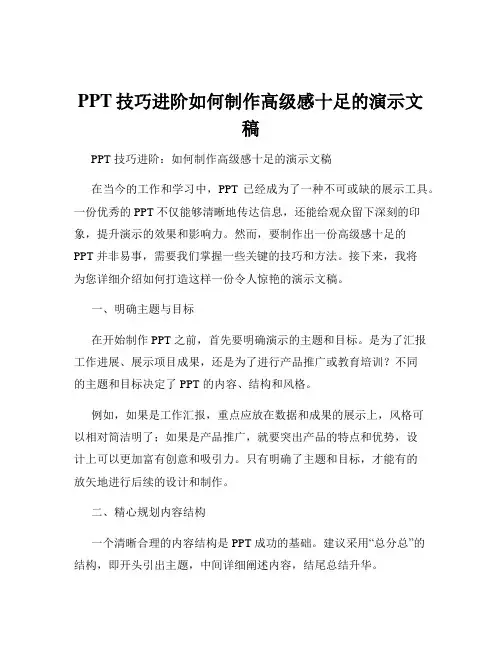
PPT技巧进阶如何制作高级感十足的演示文稿PPT 技巧进阶:如何制作高级感十足的演示文稿在当今的工作和学习中,PPT 已经成为了一种不可或缺的展示工具。
一份优秀的 PPT 不仅能够清晰地传达信息,还能给观众留下深刻的印象,提升演示的效果和影响力。
然而,要制作出一份高级感十足的PPT 并非易事,需要我们掌握一些关键的技巧和方法。
接下来,我将为您详细介绍如何打造这样一份令人惊艳的演示文稿。
一、明确主题与目标在开始制作 PPT 之前,首先要明确演示的主题和目标。
是为了汇报工作进展、展示项目成果,还是为了进行产品推广或教育培训?不同的主题和目标决定了 PPT 的内容、结构和风格。
例如,如果是工作汇报,重点应放在数据和成果的展示上,风格可以相对简洁明了;如果是产品推广,就要突出产品的特点和优势,设计上可以更加富有创意和吸引力。
只有明确了主题和目标,才能有的放矢地进行后续的设计和制作。
二、精心规划内容结构一个清晰合理的内容结构是 PPT 成功的基础。
建议采用“总分总”的结构,即开头引出主题,中间详细阐述内容,结尾总结升华。
在规划内容时,可以将主题分解为几个关键的部分,每个部分再细分为几个要点。
使用目录页来展示整个 PPT 的框架,让观众对将要讲述的内容有一个清晰的预期。
同时,要注意各部分之间的逻辑关系,过渡自然流畅,避免内容跳跃和混乱。
例如,在介绍一个新产品时,可以按照“产品概述功能特点优势对比应用场景市场前景”这样的结构进行组织,让观众能够逐步深入地了解产品。
三、简洁明了的文字排版PPT 中的文字应该简洁明了,避免堆砌过多的文字。
每一页的文字量不宜过多,重点突出关键信息。
选择合适的字体和字号,一般来说,标题使用较大的字号,以突出重点,正文使用较小的字号,保持整体的协调。
字体的风格也要与PPT 的主题和风格相符,例如,正式的商务演示可以选择宋体、黑体等传统字体,而创意类的演示可以选择一些富有个性的字体。
注意文字的对齐方式,通常采用左对齐或居中对齐,保持页面的整洁美观。
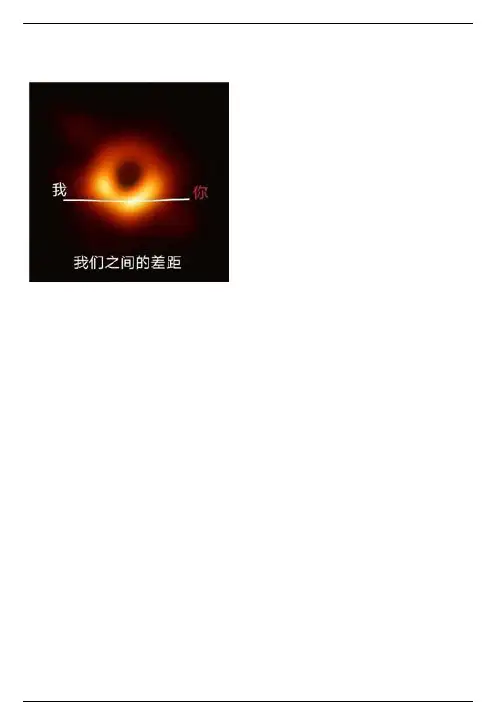
现在不管是在学校还是在工作的小伙伴,都需要和PPT打交道。
在制作PPT的时候,有不少人花了大半天的时间都做不出一个好看的PPT,但有的人却只花1个小时就能轻松做出超高级的PPT,这人和人之间怎么……别担心,今天小编将分享几个大神才会用的PPT制作神技巧,保证我们也能快速做出高逼格PPT!一、文本转图形有不少小伙伴在制作目录页的时候,都是简单的输入文字,再加张图片就算完了,但其实这样也太过简单了,我们其实可以通过一些小技巧让我们的文字看起来更加高级。
步骤:【选择文本】-【右键】-【转换为SmartArt】-【选择图形】二、一键排版在一张PPT中插入多张图片是常用的事情,这时候图片、文字之间的排版就显得非常重要,要是排的不好的话,看起来就非常的乱。
但其实在PPT中,我们有非常省时省力的一键排版功能,很是强大的说。
步骤:【选中所有图片】-【格式】-【图片排版】三、图片裁剪在PPT中插入图片时,不少小伙伴都只是将图片简单的插入,然后调整大小位置。
但如果我们只需要图片中的某一部分的话,我们其实也是可以直接在PPT中进行裁剪,而且还能裁出不同的形状。
步骤:【插入图片】-【插入形状】-【选中形状和图片】-【格式】-【合并形状】-【相交】四、取色器在制作PPT中,颜色的搭配是非常重要的,有的时候我们很难找到与图片相搭配的文字颜色。
但其实我们可以直接在需要搭配的图片颜色中寻找,而且还能保证找到相同的颜色。
步骤:【选中文字】-【修改颜色】-【取色器】五、文字分散对齐有的时候我们会觉得PPT中的文字距离太过接近,自己调整字与字之间的宽度时有调得不准确,这时候我们完全不需要自己调整,通过一点小操作我们就可以搞定这样的问题。
步骤:【开始】-【分散对齐】好啦,以上就是小编今天分享的几个非常实用的PPT小技巧啦,大家要是有需要的话就去试一试吧~可以的话,大家就动动手指收藏一波~以备不时之需~。

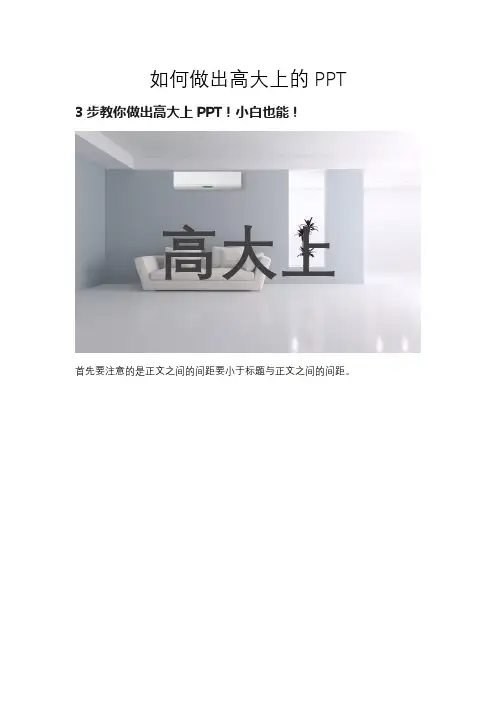
如何做出高大上的PPT 3步教你做出高大上PPT!小白也能!
高大上首先要注意的是正文之间的间距要小于标题与正文之间的间距。
一、内容部分:
PPT封面的重要性,要能抓住观众的眼球
封面标题是整个PPT的核心主题,公司到了年终,每个人都需要做年终工作总结汇报,这是展现个人实力的时刻,大家的PPT封面是这样的:
这样的:
或者是这样的:
而你的……是这样的:
这样的PPT封面,在开场就让气氛落到了低谷,领导当热也不会喜欢你的汇报。
所以,封面的设计要尽量做到有趣、引人注目。
内容和标题,在学术性或研究性PPT中,可以使用直接结论法比如这样的:
或者是这样的:
正文内容避免大段,做好内容提炼
PPT设计中,应尽量避免大段的文字出现,所以要对文字部分进行提炼,抓住关键信息。
做到图文结合,删去一些无关紧要的信息。
二、设计部分:
PPT设计的四大原则:对比、重复、对齐、亲密性
对比:避免页面中有太过相似的元素,要有所差异,可以让观众快速找到重点。
如小标题与正文之间的对比。
重复:让设计元素重复出现,使页面保持统一性。
可以重复字体、颜色、形状等。
对齐:让页面中的元素形成某种视觉效果。
亲密性:将页面中不同的元素拉开距离,相同的元素凑在一起,划分元素信息。
●找到合适的字体
最常用的字体是以下三种:根据场合不同来选择。
●页面的统一性
一个风格统一的PPT才能给人舒适的观感体验,保证字体、配色、版式的一致性。
提升页面设计的技巧1、使用渐变色
2、立体效果
三、提升审美,多加练习。
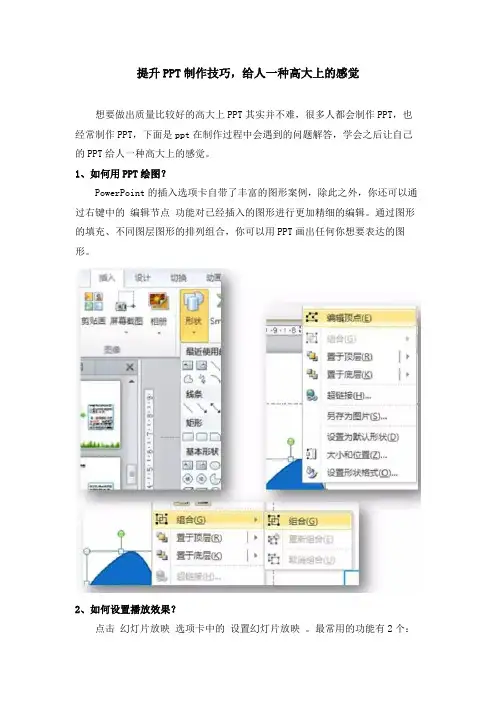
提升PPT制作技巧,给人一种高大上的感觉
想要做出质量比较好的高大上PPT其实并不难,很多人都会制作PPT,也经常制作PPT,下面是ppt在制作过程中会遇到的问题解答,学会之后让自己的PPT 给人一种高大上的感觉。
1、如何用PPT绘图?
PowerPoint的插入选项卡自带了丰富的图形案例,除此之外,你还可以通过右键中的编辑节点功能对已经插入的图形进行更加精细的编辑。
通过图形的填充、不同图层图形的排列组合,你可以用PPT画出任何你想要表达的图形。
2、如何设置播放效果?
点击幻灯片放映选项卡中的设置幻灯片放映。
最常用的功能有2个:有时我们希望播放的人能看得到备注,而关注看不到,这就需要勾选使用演示者
视图;有时我们需要让带有排练计时的幻灯片循环播放,这就需要勾选循环播放,按ESC键终止。
3、PPT的动画逻辑是什么?
PPT的基本动画动作有3种——进入、强调、和退出。
此外,还有路径动画和组合动画,会让效果更炫!点击动画→动画窗格→选择一个动画动作,右键→效果选项,你将可以对动作效果进行更加详尽的设置。
4、如何快速设计动感的PPT?
没时间做细致的对象动画,就试试切换动画吧。
点击切换选项卡,你可以对每页胶片进行切换效果设置,还可以一次选定多张进行批量设置。
办公资源是一个提供ppt模板的网站,里面你想要找的ppt模板都是有的,各种风格类型的ppt模板尽在其中。
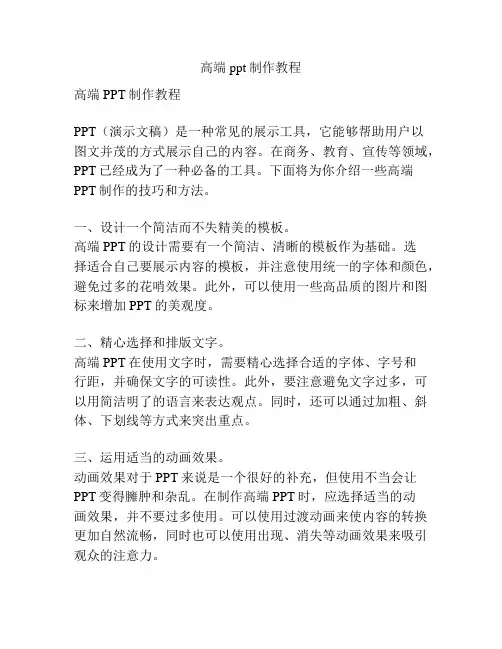
高端ppt制作教程高端PPT制作教程PPT(演示文稿)是一种常见的展示工具,它能够帮助用户以图文并茂的方式展示自己的内容。
在商务、教育、宣传等领域,PPT已经成为了一种必备的工具。
下面将为你介绍一些高端PPT制作的技巧和方法。
一、设计一个简洁而不失精美的模板。
高端PPT的设计需要有一个简洁、清晰的模板作为基础。
选择适合自己要展示内容的模板,并注意使用统一的字体和颜色,避免过多的花哨效果。
此外,可以使用一些高品质的图片和图标来增加PPT的美观度。
二、精心选择和排版文字。
高端PPT在使用文字时,需要精心选择合适的字体、字号和行距,并确保文字的可读性。
此外,要注意避免文字过多,可以用简洁明了的语言来表达观点。
同时,还可以通过加粗、斜体、下划线等方式来突出重点。
三、运用适当的动画效果。
动画效果对于PPT来说是一个很好的补充,但使用不当会让PPT变得臃肿和杂乱。
在制作高端PPT时,应选择适当的动画效果,并不要过多使用。
可以使用过渡动画来使内容的转换更加自然流畅,同时也可以使用出现、消失等动画效果来吸引观众的注意力。
四、充分利用图表和图像。
图表和图像是PPT中常用的元素,它们可以用来清晰地表达数据和概念。
在高端PPT制作中,应注意选择高质量的图表和图像,并适当调整它们的大小和位置。
此外,还可以通过添加标签、颜色等方式增强信息的表达效果。
五、合理运用多媒体功能。
高端PPT可以添加音频、视频等多媒体元素来增加趣味性和吸引力。
但在使用多媒体时,应注意适度,不要过多地使用以免分散观众的注意力。
六、细致处理每一页的细节。
每一页PPT的内容都应该经过精心设计和调整,要注意排版的合理性、内容的连贯性以及美观度。
可以使用对齐工具来保持文字、图片和其他元素的整齐、统一,使PPT更加专业和高端。
总结:高端PPT制作需要注重整体的设计感和细节的处理。
要求简约而不简单,突出重点,避免冗余。
在制作过程中,可以借鉴一些优秀的PPT设计案例,学习其中的设计理念和技巧。
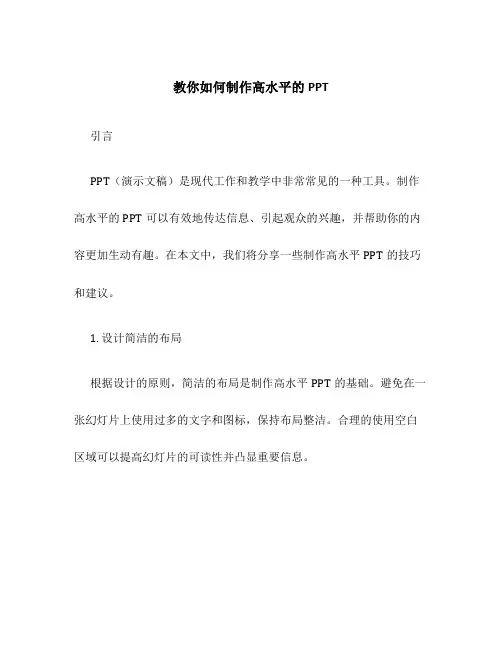
教你如何制作高水平的PPT引言PPT(演示文稿)是现代工作和教学中非常常见的一种工具。
制作高水平的PPT可以有效地传达信息、引起观众的兴趣,并帮助你的内容更加生动有趣。
在本文中,我们将分享一些制作高水平PPT的技巧和建议。
1. 设计简洁的布局根据设计的原则,简洁的布局是制作高水平PPT的基础。
避免在一张幻灯片上使用过多的文字和图标,保持布局整洁。
合理的使用空白区域可以提高幻灯片的可读性并凸显重要信息。
2. 使用高质量的图片图片是PPT中非常重要的组成部分,可以用于引起观众的兴趣和传达信息。
使用高质量的图片可以提升整体呈现效果。
选择与主题相关的图片,并确保它们清晰、高分辨率。
另外,合理地调整图片的大小和位置,使其与文本和其他元素相互配合。
3. 选择合适的字体和颜色选择合适的字体和颜色是制作高水平PPT的关键。
字体应该清晰易读,推荐使用Sans Serif字体,比如Arial或Helvetica。
避免使用花哨的字体或者过小或过大的字体。
另外,颜色的选择也非常重要。
选择相对明亮的颜色,并确保字体和背景颜色之间有足够的对比度。
黑色字体在白色背景上是一种常见的选择,但也可以根据主题和情境进行变化。
4. 创意动画和过渡效果使用创意动画和过渡效果可以使PPT更加生动和引人注目。
然而,过多和过于复杂的动画可能会分散观众的注意力,因此应该选择适度的动画效果。
合理地使用适量的动画,可以使PPT更具吸引力,并突出重点。
5. 使用图表和表格呈现数据如果你需要呈现大量的数据或统计信息,使用图表和表格是一种高效的方法。
图表和表格可以帮助观众更好地理解和比较数据。
选择适当的图表和表格类型,并确保它们清晰易读。
另外,添加适当的标题和标签可以增加数据的可理解性。
6. 充分准备演讲稿制作高水平的PPT只是成功演讲的一部分。
为了达到最佳效果,你还需要充分准备演讲稿。
演讲稿应简洁明了,内容要清晰有逻辑。
与PPT配合使用,以帮助你更好地表达和传达信息。
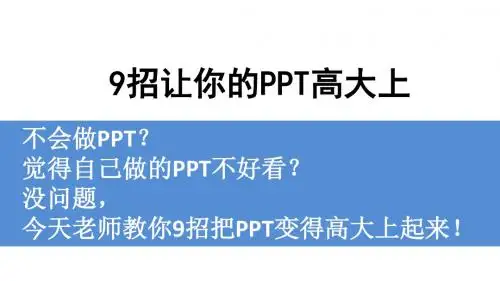

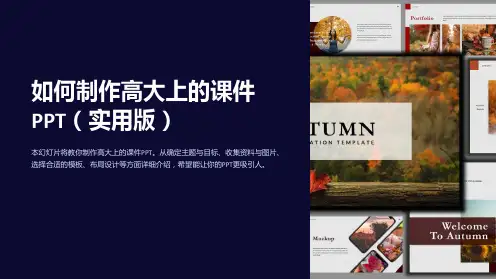

【图文】五步包你做出高大上ppt在我所有做培训需求调查的结果来看,在十个典型的PPT难题中,有三个问题历来是学员选择比例最高的,选择人数最多的是“不知道如何排版”,第二多的是“不知道如何快速美化PPT”,第三多是“不知道如何处理文字多的页面”。
正是为了破解第二个难题,我当初开发了“APPLE 五步法”。
同时,一直鼓励学员只要“吃”了这个APPLE(苹果),你就基本可以做出相对高大上的PPT了。
苹果是什么样的其实APPLE很简单,分别有五个单词首字母构成:析逻辑(Analyze Logics):分析页面文字信息的内在逻辑关系套模型(Put Model):将文字信息想象出图形化的形式配美图(Picture Layout):配与文字信息匹配的图片轻设计(Light Design):用简单的设计元素优化PPT 凸重点(Emphsize Points):凸出文字中的关键信息苹果是怎么吃的为了说明问题,我随便在网上随便找了一张slide(如果误伤这家公司,抱歉了,你仅仅是躺枪了而已~嘿嘿),这张页面是相对比较常见的一种工作型PPT页面。
第一步:析逻辑读原文后发现,原文其实讲的交车前、交车中和交车后的一些步骤操作。
这本质上就是一个近似流程的逻辑关系。
第二步:套模型你可以在大脑中去想象这种流程性的逻辑用什么图形表示比较合适呢?如果是我,我会用“箭头”一样的元素代表这种逻辑关系,所以我画了两个箭头表示这是一个“由上而下”的逻辑关系。
第三步:配美图如果PPT不配图,那跟WORD也没差别了,所以你一般可以给单调的文字配些美图。
一般而言配图也是很有讲究的哦,由于今天不是讲图片,所以我这里暂时略过。
第四步:轻设计对于整个PPT做细节方面的“轻设计”,这里的“轻设计”做了四个地方的修改:一是罗列了交车前、中、后的三个小标题,进一步明确逻辑关系;二是用线和三角分割三个文字的段落,让页面显得简洁规整;三是给图片加了一些小阴影,让图片“跳”出来一点点;四是给文字做了些许凝练,因为原文写的太啰嗦。
ppt制作高级教程PPT制作是展示和传达信息的重要工具。
一个成功的PPT能够吸引观众的注意力,清晰地传达信息,并给人留下深刻的印象。
下面是一些关于如何制作高级PPT的技巧和建议。
首先,在制作PPT之前,你需要先确定你的目标和信息传达的重点。
你需要明确你想要传达什么信息,以及你希望观众通过你的PPT得到什么样的启发或理解。
确定了目标后,你可以开始寻找相关的内容和素材。
在选择内容和素材时,你要保证其相关性和有效性。
只选择那些与你的主题密切相关的内容和素材,并确保它们能够清晰地传达你的信息。
避免使用过多的文字和复杂的图表,因为这会让观众感到困惑。
相反,使用简洁明了的语句和图像,以便让观众更容易理解和接受你的信息。
在设计PPT的布局时要注意整体的美观和统一性。
选用与主题相关的颜色和字体,保持一致的风格和排版。
避免使用过多的动画效果和特效,因为这可能会分散观众的注意力。
相反,选择一些简单和有吸引力的过渡效果,以增强PPT的可读性和吸引力。
在制作PPT的过程中要注重讲解和演示。
请使用简洁明了的语言和适当的叙述方式,以便让观众更好地理解你的信息。
注意使用图片、图表和示意图进行演示,以便让观众更直观地理解你的信息。
在演示过程中,要保持声音的稳定和自信,注重语速和语调的变化,以吸引观众的注意力。
最后,不要忘记在PPT的结尾总结你的主要观点和信息,并提供一个明确的结论。
在结束时,你可以提供一些展望未来的想法和建议,以便让观众有所思考和启发。
制作高级PPT需要综合运用多种技巧和方法。
通过明确目标和重点,选择相关有效的内容和素材,设计美观统一的布局,注重讲解和演示,以及提供一个清晰的结论,你可以制作出一个成功的高级PPT。
同时,不断练习和改进,你的PPT制作技术会不断提升,让你的演讲和展示更加出色。
PPT技巧探秘揭秘高级制作技巧与实例PPT 技巧探秘:揭秘高级制作技巧与实例在当今的工作和学习中,PPT 已经成为了一种不可或缺的展示工具。
无论是商务汇报、学术演讲还是教育培训,一份制作精良的 PPT 都能够帮助我们更有效地传达信息,吸引观众的注意力。
然而,要制作出一份优秀的 PPT 并非易事,需要掌握一定的技巧和方法。
接下来,让我们一起探索一些 PPT 的高级制作技巧,并通过实例来加深理解。
一、整体布局与设计原则1、简洁明了避免在 PPT 中堆砌过多的文字和图片,保持页面简洁,突出重点。
每一页的内容应该能够在短时间内被观众理解和吸收。
例如,如果是一份关于产品介绍的 PPT,不要在一页上罗列所有产品的详细参数,而是选择关键的几个特点进行突出展示。
2、色彩搭配选择合适的色彩方案能够增强 PPT 的视觉效果。
一般来说,不要超过三种主色调,以免显得杂乱。
可以根据主题和内容的性质来选择颜色,比如,科技类的 PPT 可以使用蓝色和灰色,而教育类的可以选择更加活泼的色彩组合。
3、字体选择字体的大小、样式和颜色也会影响 PPT 的可读性。
标题使用较大的字体,正文则相对较小。
同时,要确保字体的风格与整体主题相符,避免使用过于花哨或难以辨认的字体。
二、图表与数据的运用1、选择合适的图表类型根据数据的特点和要表达的信息,选择合适的图表类型。
例如,柱状图适合比较不同类别的数据,折线图适合展示数据的趋势,饼图则用于显示比例关系。
2、简化图表去除不必要的元素,使图表更加清晰简洁。
只保留关键的数据标签和注释,避免让观众感到眼花缭乱。
3、数据可视化通过对数据进行颜色编码、添加图标等方式,让数据更加直观易懂。
比如,用绿色表示增长,红色表示下降,能够让观众一眼看出数据的变化趋势。
三、图片与图形的处理1、高质量图片使用高清、清晰的图片能够提升 PPT 的品质。
避免使用模糊、像素化的图片,以免影响视觉效果。
2、图片裁剪与调整根据需要对图片进行裁剪和调整,使其更好地适应页面布局。
创造出色的演示文稿PowerPoint高级技巧随着信息传递途径的多样化,演示文稿已成为专业场合中展示观点、表达思想的重要工具。
然而,简单的幻灯片不能满足现代演示的需求,因此需要运用一些高级技巧来创造出色的演示文稿。
本文将介绍几种PowerPoint高级技巧,帮助您打造出令人印象深刻的演示。
1. 利用动画效果动画是增强演示文稿视觉效果的有力工具。
除了基本的入场、淡入淡出效果外,PowerPoint还提供了更多丰富的动画效果,如平移、缩放、旋转等。
可以根据内容需要,使用适当的动画效果来吸引观众的注意力,提升演示的视觉冲击力。
2. 插入多媒体素材通过插入多媒体素材,如图像、视频和音频等,可以使演示文稿更加生动、具有吸引力。
选择高质量的图像和视频素材,能够让观众更好地理解和感受演示内容。
同时,注意控制素材的数量和时长,避免过多或过长的多媒体素材干扰演示的流畅性。
3. 利用图表和图形图表和图形能够直观地展示数据和统计信息,使观众更容易理解和记忆演示的内容。
PowerPoint提供了多种图表和图形样式,可以根据需求选择合适的类型。
在制作图表和图形时,应确保信息清晰、易读,同时避免使用过多的颜色和样式,以免造成视觉混乱。
4. 使用主题模板主题模板是PowerPoint的一个强大功能,能够帮助用户快速创建演示,并确保整体风格的一致性。
选择适合自己内容和目的的主题模板,可以省去大量设计和排版的时间,同时给观众留下统一的印象。
如果现有主题模板无法满足需求,也可以进行自定义设计,以展示更有个性的演示。
5. 制作交互式功能为了更好地与观众互动和参与,可以在演示文稿中添加交互式功能。
例如,在特定位置设置超链接,观众可以点击链接获取更多详细信息。
此外,还可以使用PowerPoint中的“幻灯片放映”功能,设置多个链接,让观众可以按需选择感兴趣的内容进行查看,提升演示的个性化和参与度。
6. 设计幻灯片布局幻灯片布局是演示文稿的基础,合理的布局能够使信息有序展示,并帮助观众更好地理解内容。
高大上的PPT制作技巧近年来,PPT(PowerPoint)已经成为了商业和教育领域中必备的工具,能够通过精美的PPT展示给观众带来更直观、更生动的体验,同时也更容易吸引他们的注意力。
然而,制作一份高质量的PPT并不是一件容易的事情,需要掌握一些技巧和策略。
本文将着重介绍一些高大上的PPT制作技巧。
1. 外观设计外观设计对于一份PPT来说至关重要。
在设计方面,可以使用一些先进的设计工具来帮助您制作。
另外,颜色搭配和字体选择也都是非常关键的。
在色彩搭配方面,可以使用一些工具来帮助您选择最好的颜色搭配。
同时,在字体选择方面,建议使用一些清晰、易读的字体,避免使用太小或太花哨的字体。
最后,在设计过程中,也应该注意一些设计的细节,如图标、背景等。
2. 结构和布局除了外观设计,结构和布局也是PPT制作过程中必不可少的。
为了最大化地展示信息和内容,应该考虑每一页的布局和结构。
需要确保标题、文本、图形和视觉元素之间的平衡和比例。
以确保观众可以轻松地获取信息和数据。
3. 图形与动画PPT中的图形和动画的添加会让PPT更加生动且有趣。
无论是添加图片、表格、图表等数据图形,还是添加动画效果,都需要合理使用。
可以使用一些免费的图片素材库来获得高质量的图片和其他图形元素。
此外,我们建议您使用动画效果仅在PPT内容需要突出时使用。
而动画特效也需要慎重,只用在展示中的重要部分上,这样才不会让观众分心甚至感到烦闷。
4. 演讲和语言一个好的PPT演示需要有一个好的演讲和语言,带有清晰、流畅的措辞。
从简单复杂的表达,到口音和语速,都会对演示效果产生影响。
我们强烈建议您测试或录制您的演示,以确保它在语言和呈现方面的表现良好。
5. 交互和参与最后,考虑到观众的参与感是一个好的PPT演示效果的关键。
幸运的是,PPT可以成为大家贡献的平台,并且可以通过互动和参与感来提高演示的效果。
可以使用一些调查或问卷工具来收集大家的观点和意见,以加强参与感。